日常办公时,经常会使用到打印机,新买的打印机怎么连接电脑打印文件?第一次用肯定不是很熟悉具体怎么安装,本文将和大家分享win10电脑怎么连接打印机步骤.
现在电子商务家庭越来越离不开打印机了 。 想要打印东西就得连接电脑 。 那么电脑怎么连接打印机呢?接下来小编就和大家讲讲win10系统连接打印机的方法吧 。
1、打开桌面左下角的“windows图标”,找到“设置”选项,如图所示,点击打开 。
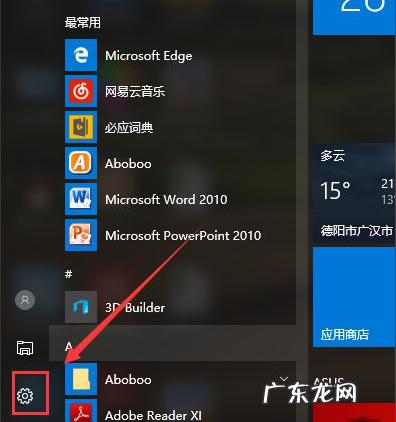
文章插图
2、打开之后,找到“设备”选项,点击打开 。
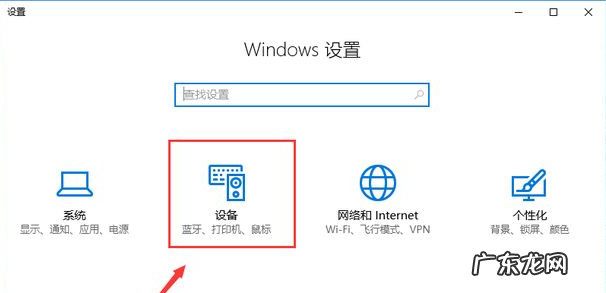
文章插图
3、然后点击“添加打印机或扫描仪”选项 。
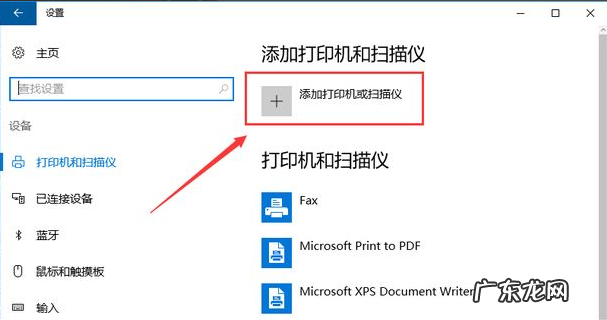
文章插图
4、搜索之后,点击"我需要的打印机不在列表中" 。

文章插图
5、然后点击“使用TCP/IP地址或主机名添加打印机” 。
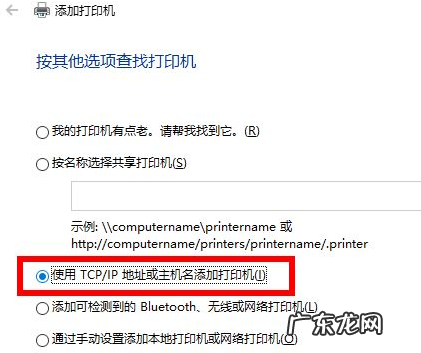
文章插图
6、这里需要一个IP,然后去找到主机的IP地址 。

文章插图
7、找到主机 ,进入打印机,找到需要连接的打印机,然后点击“高级-管理-端口-管理端口 。 ”操作完之后就可以查看到IP 。 这里都是无线连接,所以找不到图,就按照上述操作就可以找到哦 。 此处的IP是 192.168.0.199 。
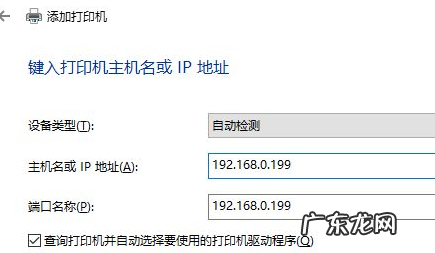
文章插图
8、输入后点击‘下一步’,会自动和打印机通信,然后选择一个驱动 。
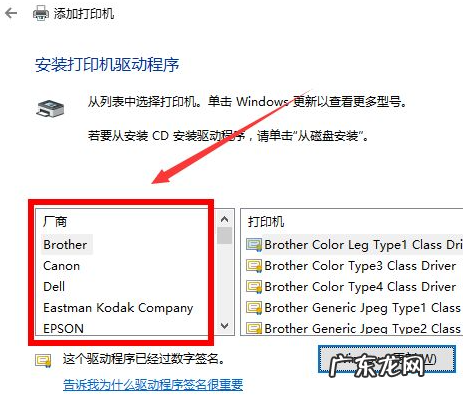
文章插图
9、此处的打印机驱动是这个,根据自己打印机型号去选择,点“下一步” 。
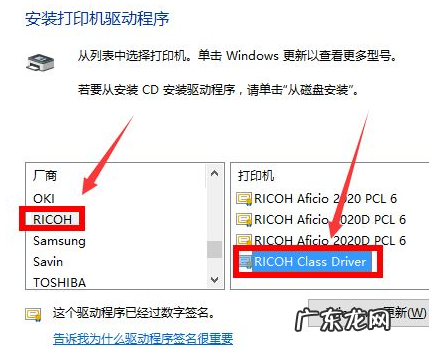
文章插图
10、然后来到这个界面继续下一步 。
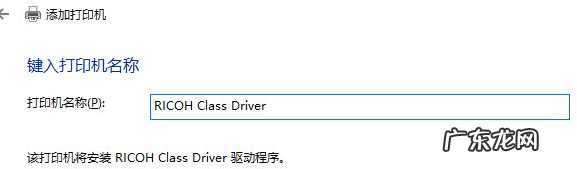
文章插图
11、显示正在安装 。
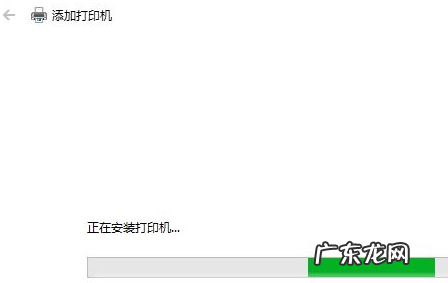
文章插图
12、安装完成,这里的“共享”看情况,一般默认即可 。
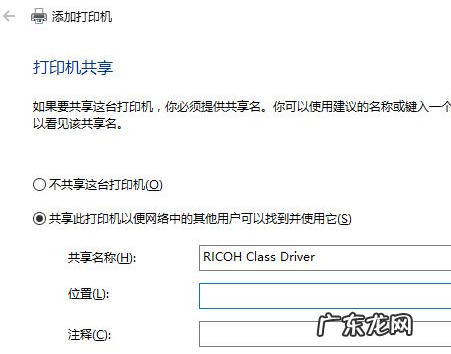
文章插图
【打印机处于错误状态是怎么解决 win10电脑怎么连接打印机步骤】以上内容就是和大家分享的打印机连接win10电脑详细步骤了,大家如果需要将打印机和电脑连接的话可以按照上述方法来操作,希望这篇文章能办到大家 。
- 为小狗选购沐浴乳时的错误观念
- 安装打印机驱动usb连接不上 打印机安装驱动失败怎么办
- win10添加打印机搜不到 win10怎么添加打印机的步骤教程
- 淘宝刷单最容易犯的错误是什么?如何避免?
- 笔记本安装打印机步骤 教大家win10笔记本怎么连接打印机
- 0x80131500怎么解决 win10无法连接商店错误代码0x80072efd解决方法
- 0x8024402c解决方案 win10更新出现0x80073712错误怎么解决
- 命令提示符错误87 win10系统的错误代码0x80070057如何解决
- 哺乳期不瘦反胖的原因 产后处于哺乳期的产妇,如何在短时间内健康瘦身?
- win10打印驱动程序无法使用 演示win10安装打印机驱动的方法
特别声明:本站内容均来自网友提供或互联网,仅供参考,请勿用于商业和其他非法用途。如果侵犯了您的权益请与我们联系,我们将在24小时内删除。
